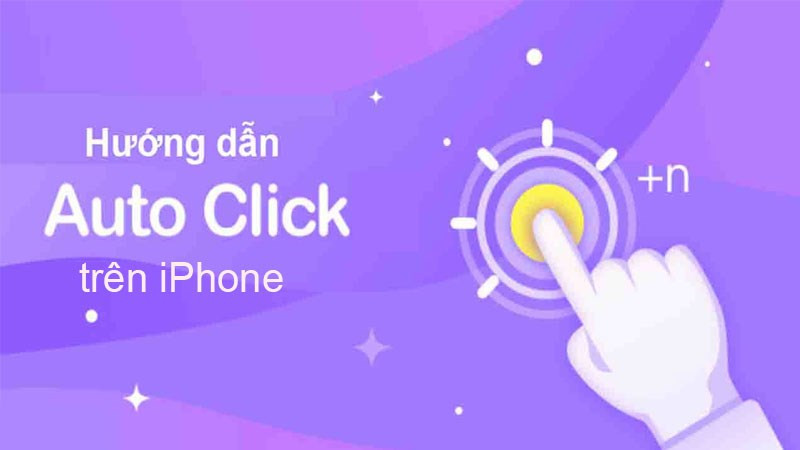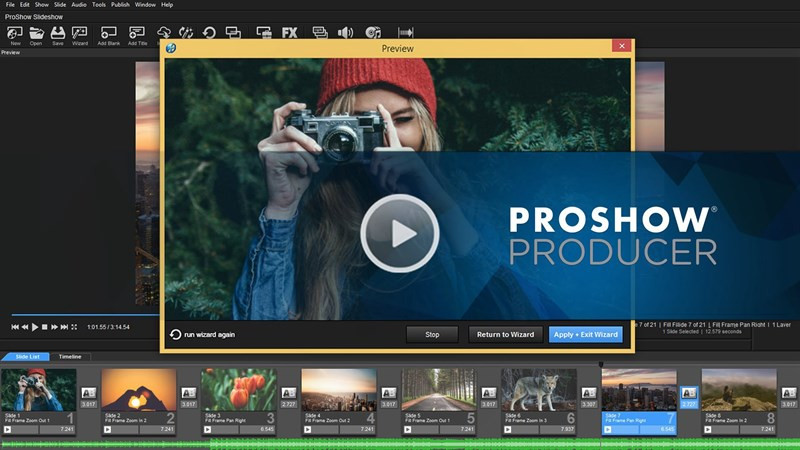Hướng dẫn Upload Nhạc lên SoundCloud và Chia Sẻ Lên Mạng Xã Hội
Bạn đam mê âm nhạc và muốn chia sẻ tác phẩm của mình với thế giới? SoundCloud là nền tảng hoàn hảo dành cho bạn. Không chỉ nghe nhạc trực tuyến, SoundCloud còn cho phép bạn upload nhạc và chia sẻ lên mạng xã hội như Facebook, Instagram, Twitter một cách dễ dàng. Bài viết này trên tintuclienminh.com sẽ hướng dẫn bạn cách upload nhạc lên SoundCloud và chia sẻ với mọi người, cả trên máy tính và điện thoại.
SoundCloud: Nền Tảng Âm Nhạc Cho Mọi Người
SoundCloud là ứng dụng nghe nhạc trực tuyến hàng đầu với kho nhạc khổng lồ được cập nhật liên tục. Bạn có thể sử dụng ứng dụng này trên nhiều nền tảng, từ Android, iOS đến máy tính Windows và macOS. Hãy cùng khám phá cách tận dụng tối đa tiềm năng của SoundCloud để chia sẻ niềm đam mê âm nhạc của bạn!
 SoundCloud trên nhiều thiết bị
SoundCloud trên nhiều thiết bị
Lưu ý: Để upload và chia sẻ nhạc, bạn cần đăng ký tài khoản SoundCloud và xác minh tài khoản.
Upload Nhạc lên SoundCloud bằng Máy Tính
Hướng Dẫn Nhanh
- Đăng nhập vào tài khoản SoundCloud.
- Chọn “Upload”.
- Chọn “or choose files to upload”.
- Chọn bài nhạc cần upload và nhấn “Open”.
- Thêm ảnh bìa, thông tin bài hát.
- Chọn chế độ công khai (public) hoặc riêng tư (private).
- Nhấn “Save”.
Hướng Dẫn Chi Tiết
- Đăng nhập: Truy cập website SoundCloud và đăng nhập vào tài khoản của bạn.
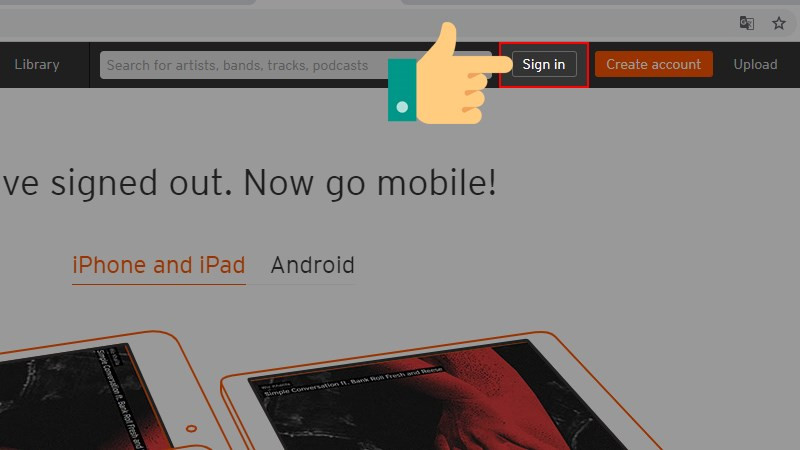 Đăng nhập SoundCloud trên máy tính
Đăng nhập SoundCloud trên máy tính
- Chọn Upload: Tìm nút “Upload” bên trái ảnh đại diện.
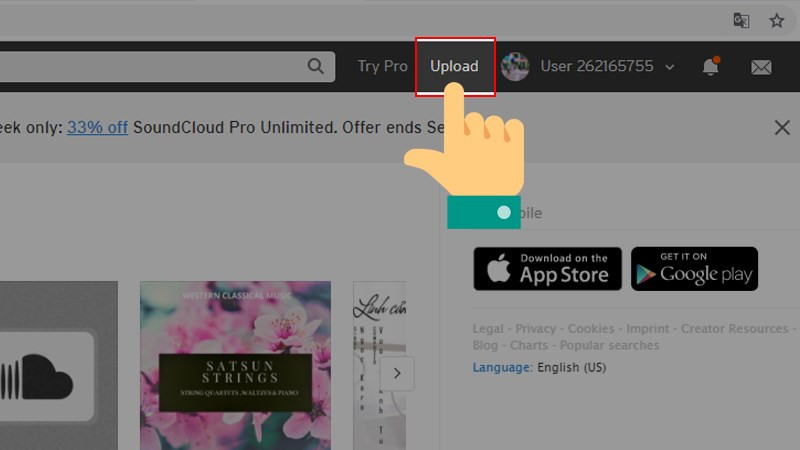 Nút Upload trên SoundCloud
Nút Upload trên SoundCloud
- Chọn file nhạc: Click vào “or choose files to upload” để chọn file nhạc từ máy tính.
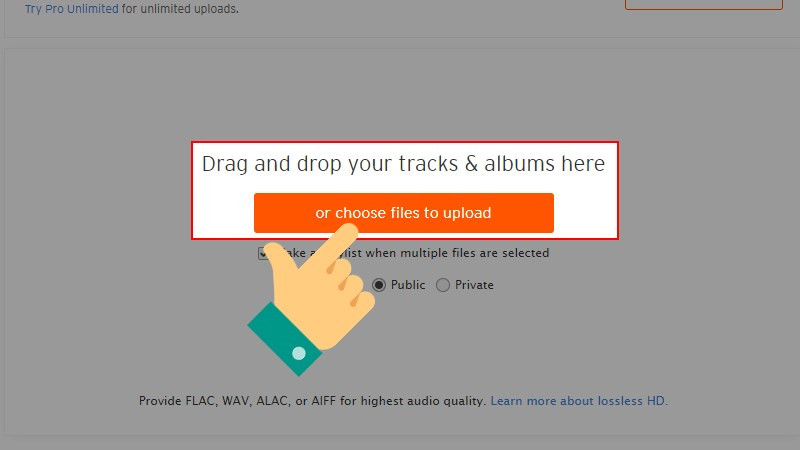 Chọn file nhạc để upload
Chọn file nhạc để upload
- Mở file nhạc: Chọn bài hát muốn upload và nhấn “Open”.
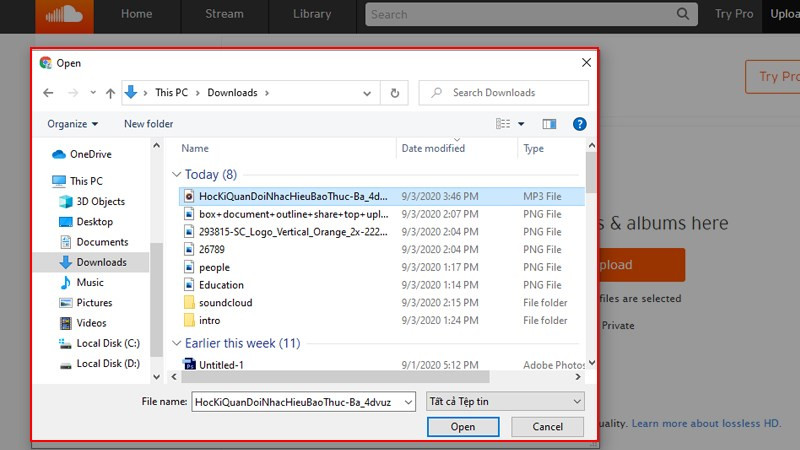 Chọn bài hát và nhấn Open
Chọn bài hát và nhấn Open
- Thêm thông tin: Điền tiêu đề, mô tả, thể loại, tag và ảnh bìa cho bài hát.
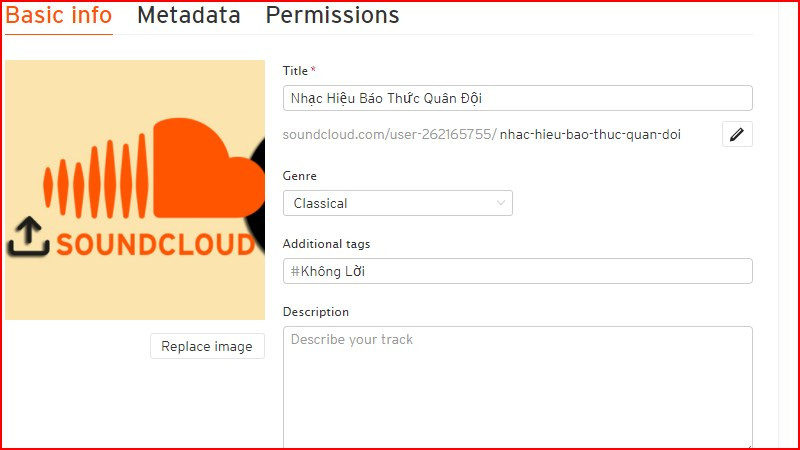 Điền thông tin bài hát
Điền thông tin bài hát
- Chế độ hiển thị: Chọn “Public” để công khai bài hát hoặc “Private” để đặt ở chế độ riêng tư.
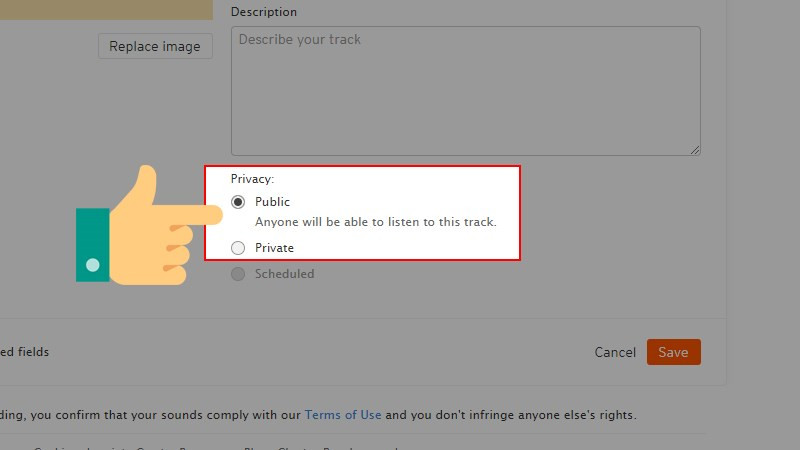 Chọn chế độ hiển thị
Chọn chế độ hiển thị
- Lưu: Nhấn “Save” để hoàn tất quá trình upload.
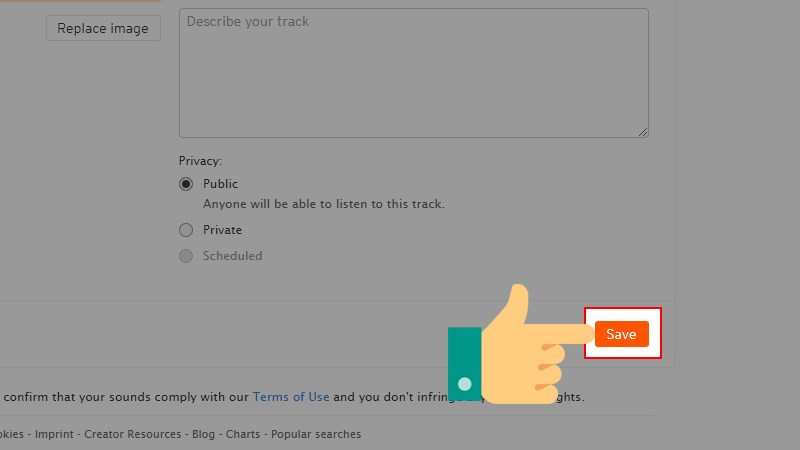 Nhấn Save để hoàn tất
Nhấn Save để hoàn tất
Để chia sẻ, sao chép link bài hát và đăng lên mạng xã hội.
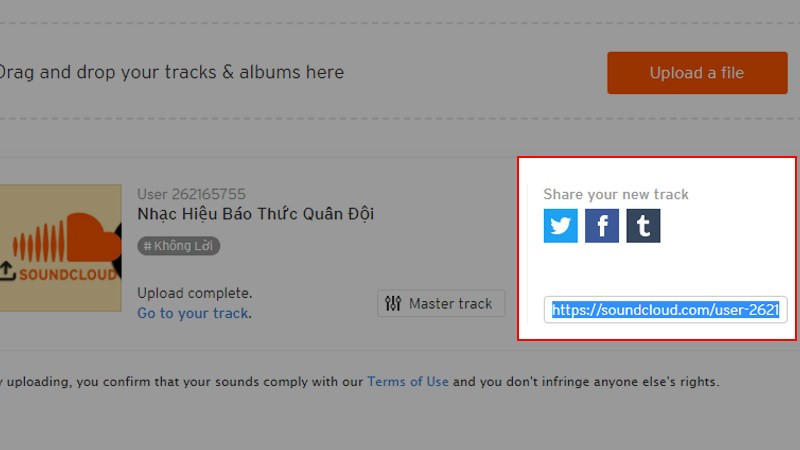 Lưu ý chia sẻ nhạc trên máy tính
Lưu ý chia sẻ nhạc trên máy tính
Upload Nhạc lên SoundCloud bằng Điện Thoại
Hướng Dẫn Nhanh
- Mở ứng dụng SoundCloud và đăng nhập.
- Nhấn biểu tượng upload.
- Chọn file nhạc.
- Thêm ảnh bìa và thông tin.
- Chọn chế độ công khai hoặc riêng tư.
- Nhấn biểu tượng dấu check.
Hướng Dẫn Chi Tiết
Các bước upload nhạc trên điện thoại tương tự như trên máy tính, chỉ khác về giao diện. Sau khi đăng nhập vào ứng dụng SoundCloud, bạn tìm biểu tượng upload (thường là biểu tượng đám mây có mũi tên hướng lên) và làm theo hướng dẫn.
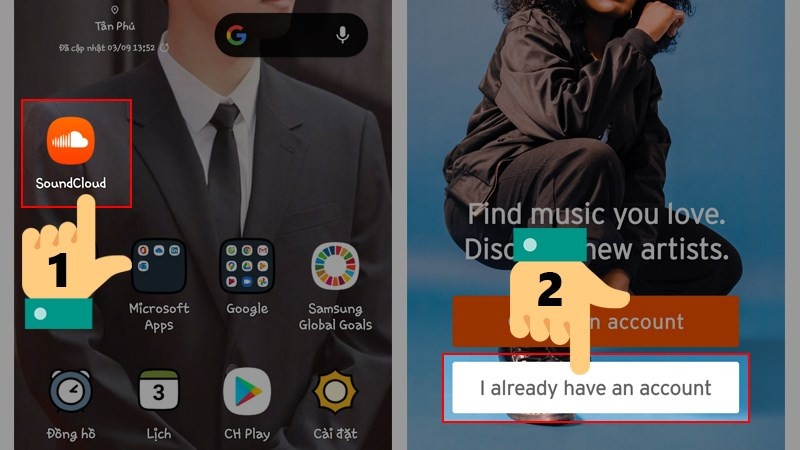 Đăng nhập ứng dụng SoundCloud
Đăng nhập ứng dụng SoundCloud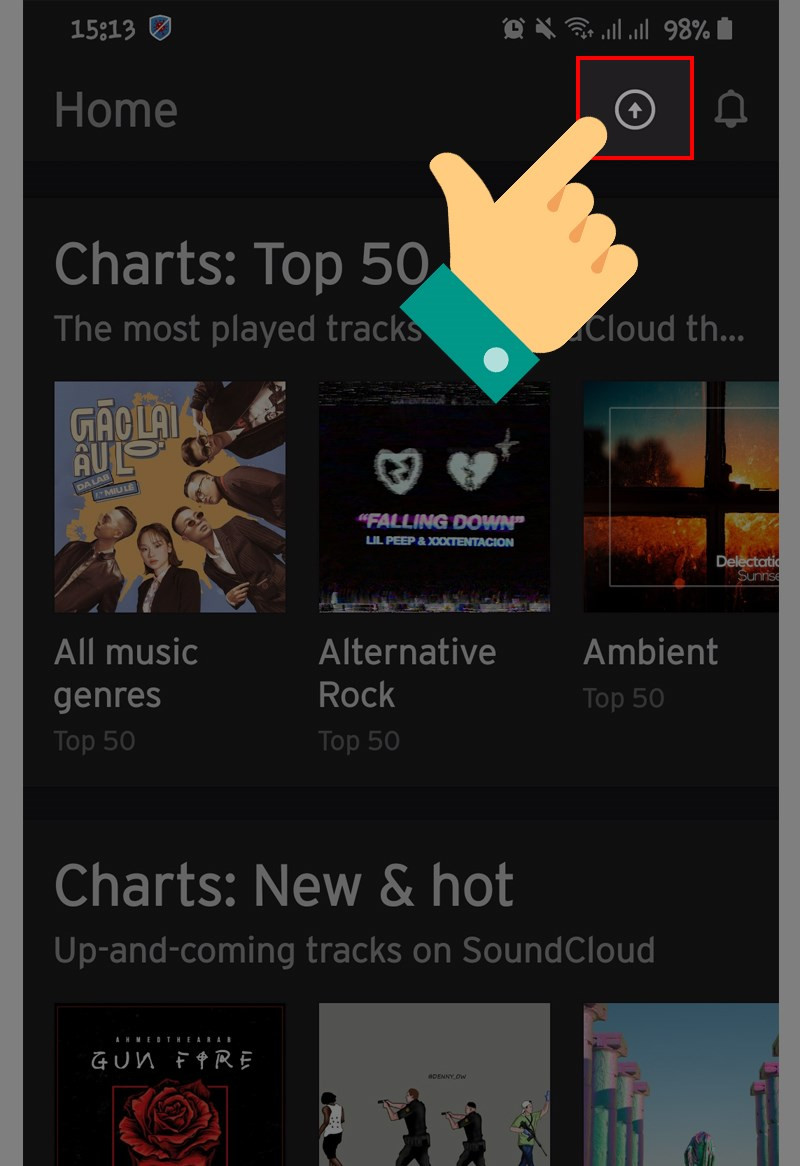 Biểu tượng upload trên ứng dụng
Biểu tượng upload trên ứng dụng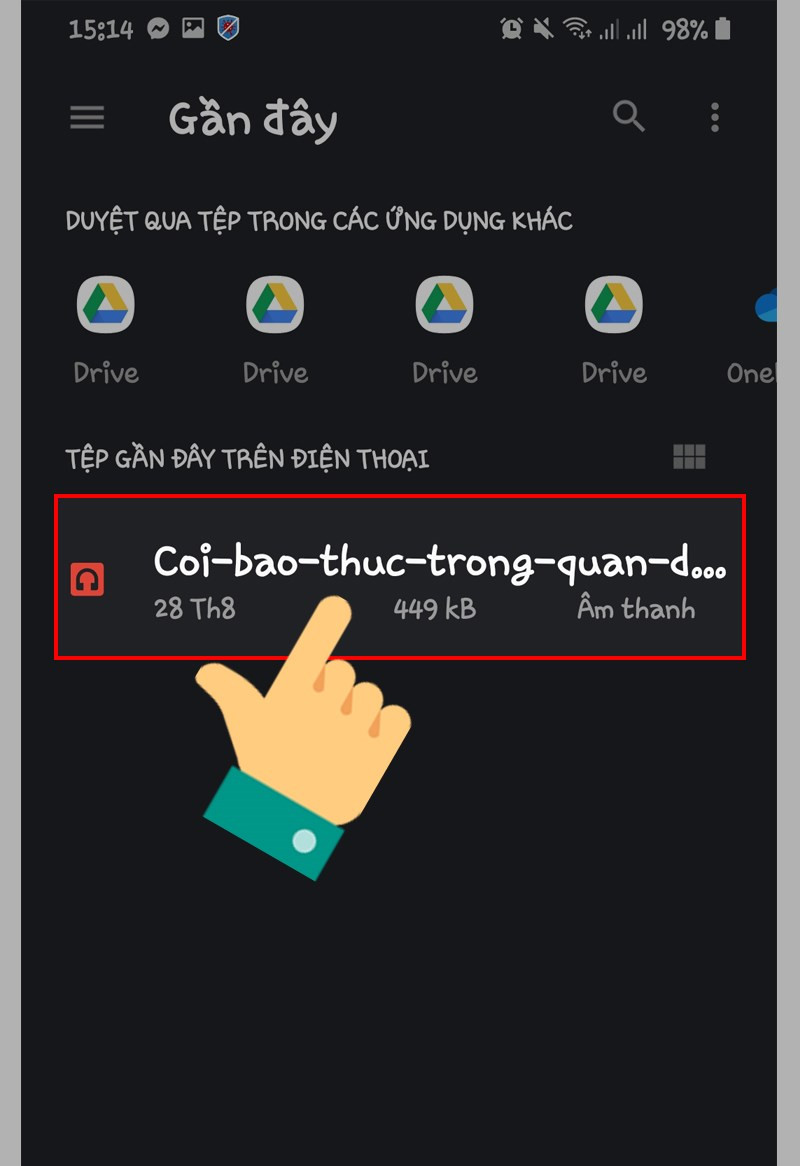 Chọn file nhạc trên điện thoại
Chọn file nhạc trên điện thoại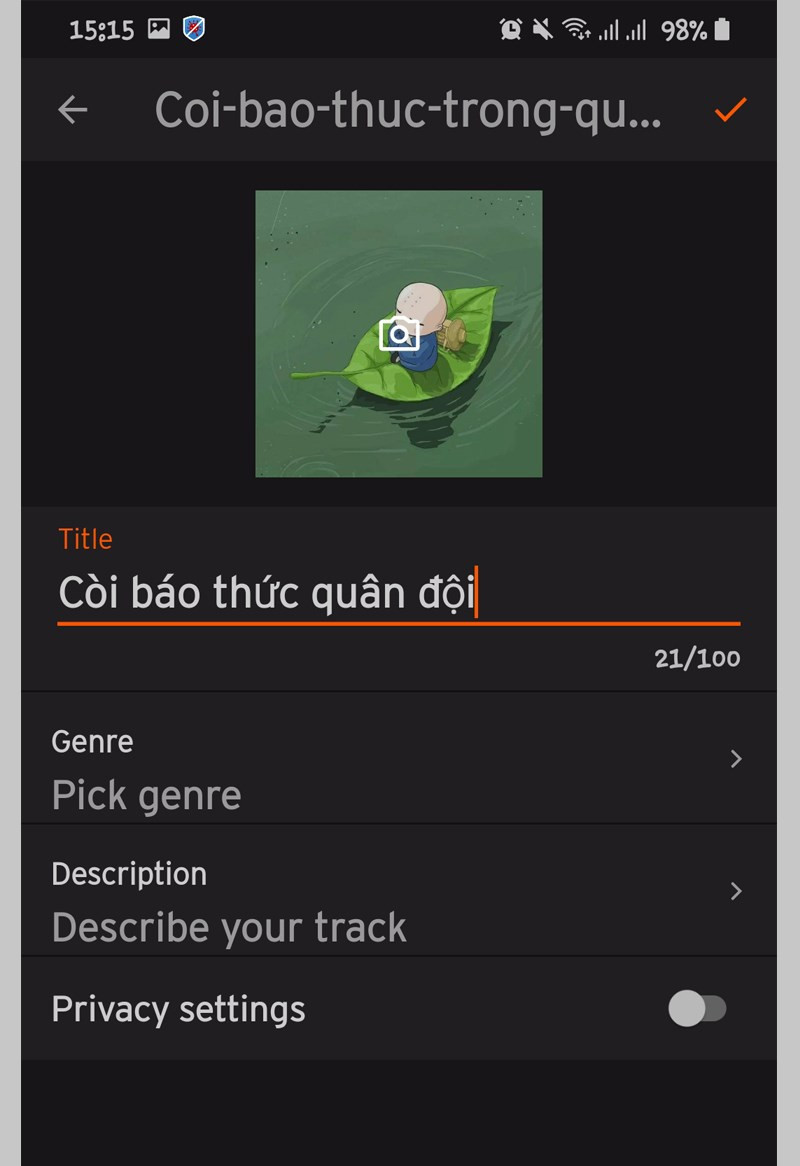 Thêm ảnh bìa và thông tin
Thêm ảnh bìa và thông tin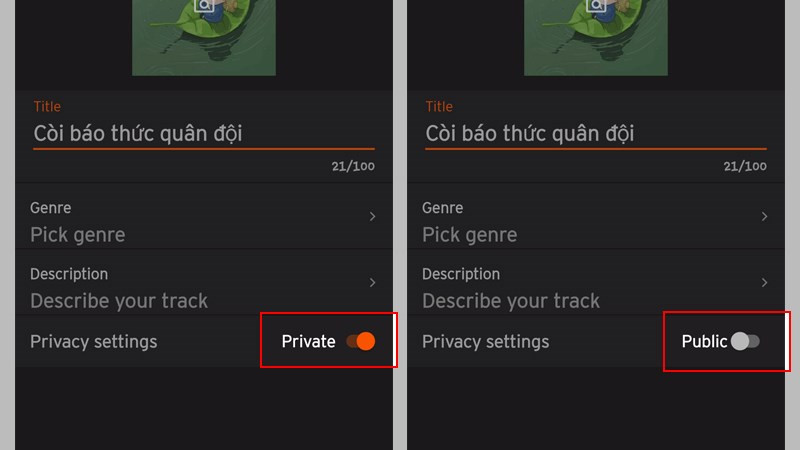 Chọn chế độ hiển thị trên điện thoại
Chọn chế độ hiển thị trên điện thoại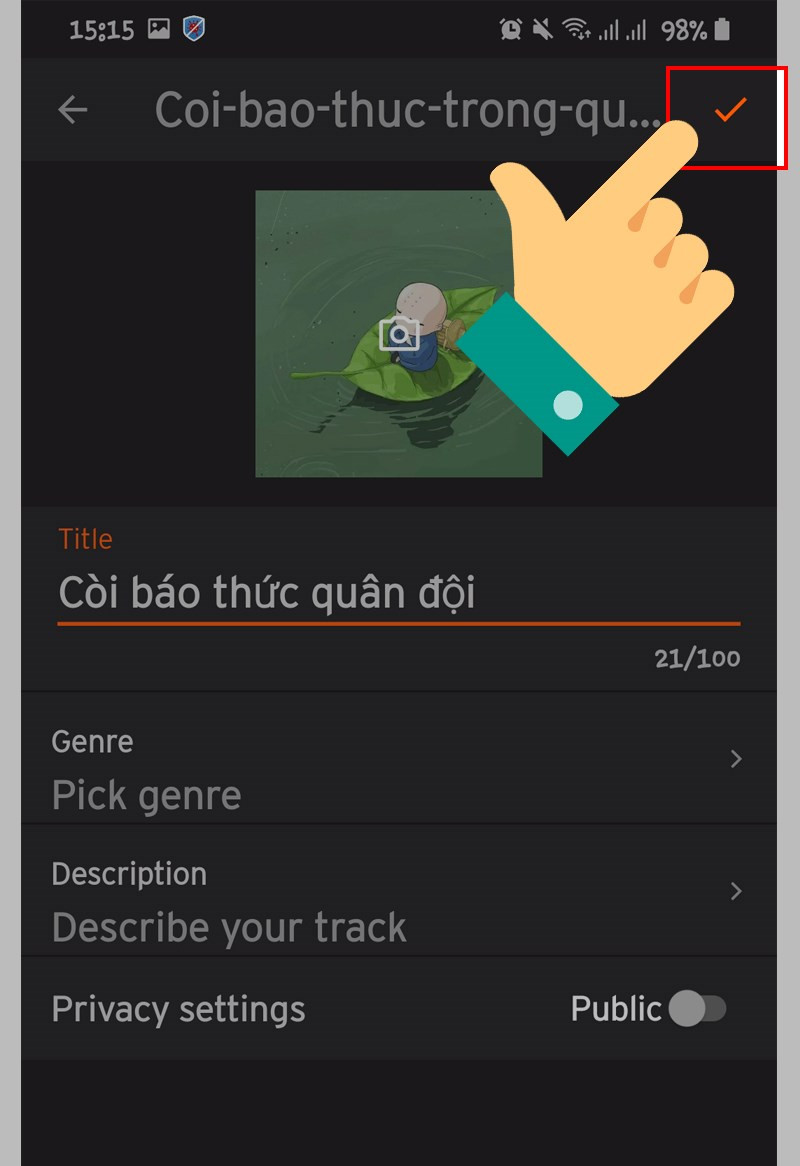 Hoàn tất upload trên điện thoại
Hoàn tất upload trên điện thoại
Chia Sẻ Nhạc SoundCloud lên Instagram Stories
Bạn có thể chia sẻ nhạc SoundCloud trực tiếp lên Instagram Stories trên điện thoại Android và iOS. Chỉ cần nhấn biểu tượng chia sẻ (thường là biểu tượng tia sét hoặc ba chấm) bên dưới bài hát, chọn Instagram Stories và ứng dụng sẽ tự động mở Instagram với link bài hát được nhúng sẵn.
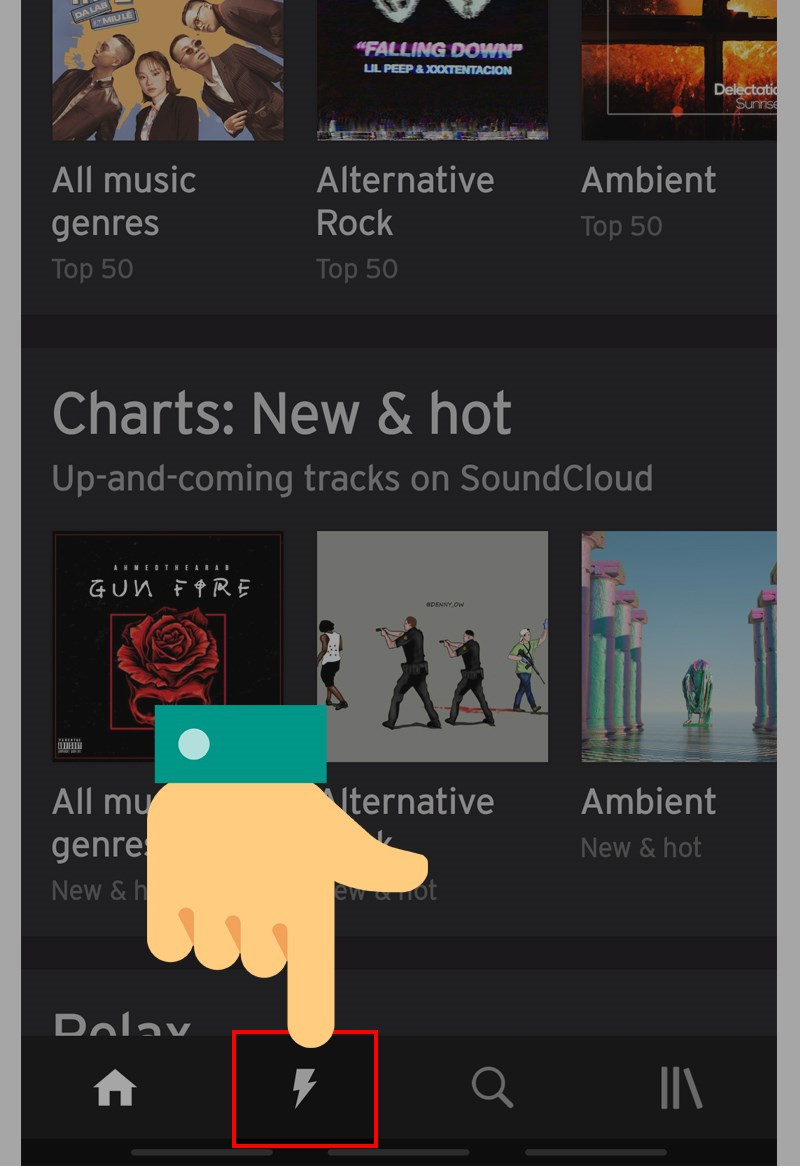 Chia sẻ nhạc lên Instagram Stories
Chia sẻ nhạc lên Instagram Stories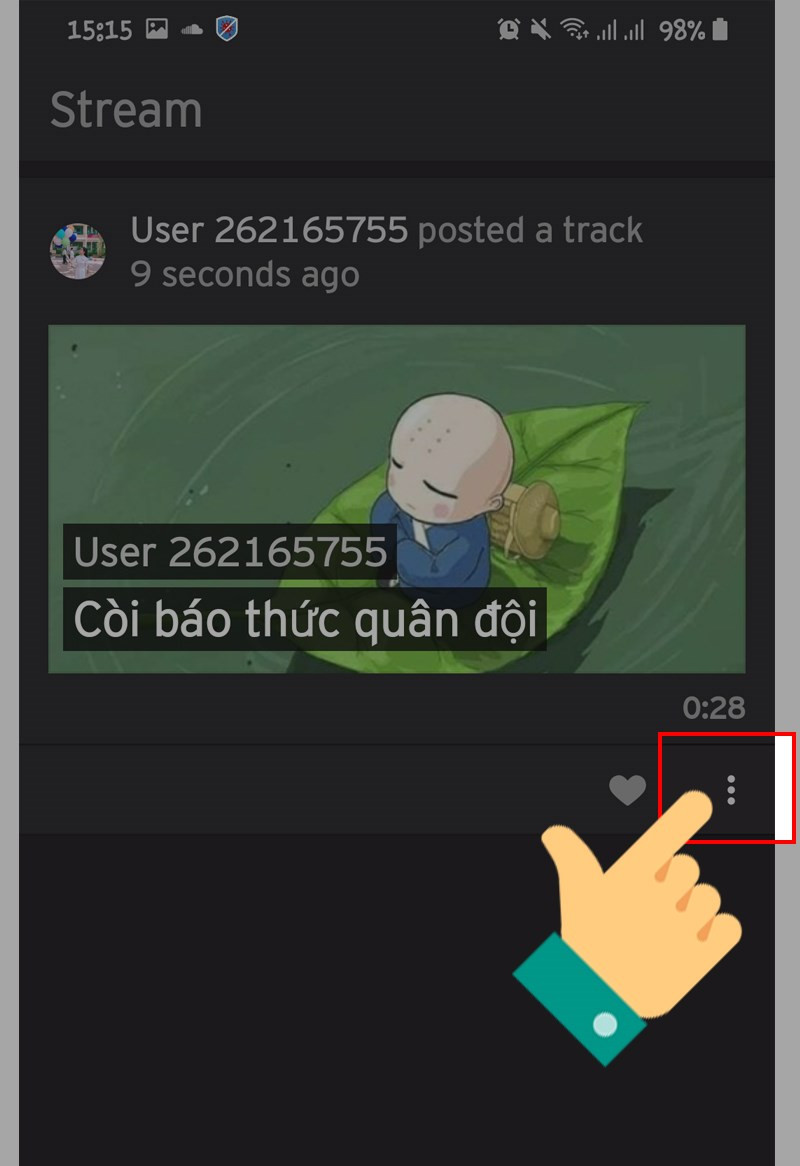 Chọn bài hát muốn chia sẻ
Chọn bài hát muốn chia sẻ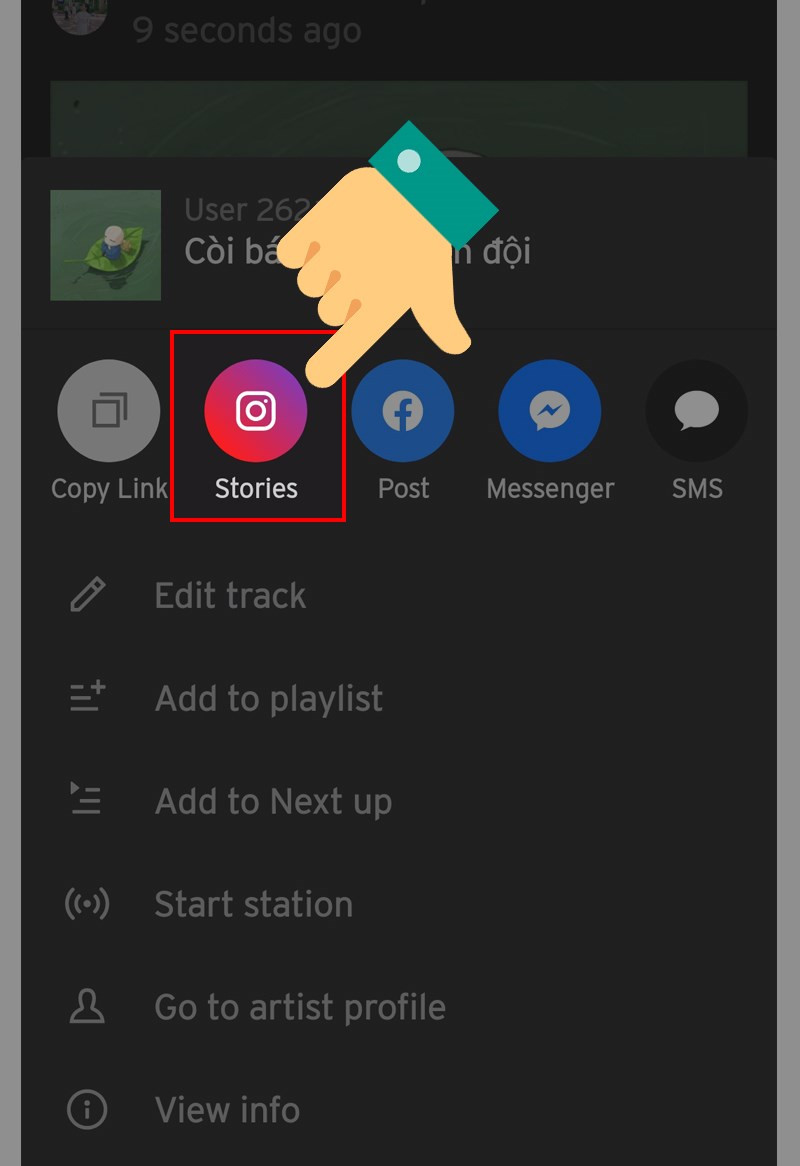
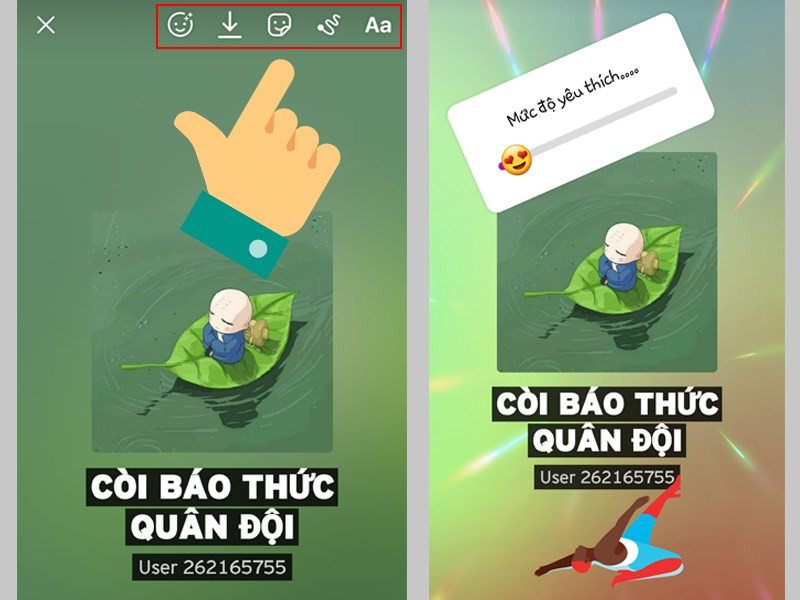 Giao diện chia sẻ trên Instagram Stories
Giao diện chia sẻ trên Instagram Stories
Kết Luận
SoundCloud là nền tảng tuyệt vời để bạn thể hiện niềm đam mê âm nhạc và kết nối với cộng đồng. Hy vọng bài viết này giúp bạn dễ dàng upload và chia sẻ nhạc của mình. Hãy bắt đầu sáng tạo và chia sẻ âm nhạc của bạn ngay hôm nay!